Cov txheej txheem:
- Yuav ua li cas kom tshem tawm Amigo browser ntawm koj lub computer
- Vim li cas uninstall lub Amigo browser
- Yuav ua li cas kom tshem tawm Amigo ntawm koj lub computer
- Yuav ua li cas yog tias lub browser tshwm dua tom qab tshem tawm

Video: Yuav Ua Li Cas Tshem Cov Amigo Browser Ntawm Koj Lub Computer - Cov Lus Qhia Thiab Cov Lus Qhia Nrog Cov Duab Thiab Cov Yeeb Yaj Kiab

2024 Tus sau: Bailey Albertson | [email protected]. Kawg hloov kho: 2023-12-17 12:59
Yuav ua li cas kom tshem tawm Amigo browser ntawm koj lub computer

Nyob rau hauv tus txheej txheem ntawm kev txhim kho ntau cov kev pab cuam thiab cov kev ntxiv rau ntawm lub khoos phis tawm, nws tsis yog tam sim ntawd kom meej meej seb lawv puas yuav tsum tau muaj tiag tiag. Tom qab paub tseeb tias daim ntawv thov txuas ntxiv yog tsis tsim nyog, peb pib ntxuav peb lub cuab yeej los ntawm cov kev siv hluav taws xob zoo li no. Thiab muaj zoo li tsis muaj dab tsi nyuaj txog nws. Tab sis hauv kev coj ua, qee zaum muaj teeb meem: qee qhov software cov khoom siv tsis yooj yim rau rho tawm nws zoo li nws zoo li. Ib qho ntawm cov khoom lag luam muaj teeb meem no yog Amigo browser.
Cov Ntsiab Lus
- 1 Vim li cas rub tawm lub browser "Amigo"
-
2 Yuav ua li cas tshem tawm Amigo ntawm koj lub computer
-
2.1 Tshem tus browser hauv Windows 7 thiab 8
- 2.1.1 Tshem tawm koj lub browser
- 2.1.2 Tshem Tawm Cov Ntaub Ntawv Browser los ntawm Cov Haujlwm Tawm Khoos Phis Tawm
- 2.1.3 Tshem tus browser kom tsis txhob pib
- 2.1.4 Yees duab: yuav ua li cas tshem tawm "Amigo" hauv Windows 7
-
2.2 Kev Tshem Tawm Browser hauv Windows 10
- 2.2.1 Rho Tawm Browser
- 2.2.2 Muab cov kev pabcuam ntsig txog
- 2.2.3 Daim Video: yuav ua li cas thiaj rub tawm "Amigo" hauv Windows 10
-
2.3 Tshem Tawm Browser ntawm Ubuntu Linux
- 2.3.1 Tshem tawm cov browser los ntawm "Terminal"
- 2.3.2 Kev Tshem Tawm Qhov Browser Siv Qhov Chaw Thov Ua Haujlwm
- 2.3.3 Yees duab: yuav ua li cas rub tawm ib qho program hauv Ubuntu Linux
-
- 3 Yuav ua li cas yog tias lub browser tshwm dua tom qab tshem tawm
Vim li cas uninstall lub Amigo browser
Qhov "Amigo" browser yog cov khoom ntawm Mail. Ru Group. Tus tswv ntawm txoj kev pabcuam paub tseeb tias lub platform no tsuas yog nce chaw nrov txhua xyoo. Feem ntau ntawm kev tshuaj xyuas hauv lub vev xaib hais cov lus rov.

Browser "Amigo" tau tsim los rau kev siv lub web surfing hauv kev sib raug zoo siv cov vaj huam sib luag tshwj xeeb
Txawm hais tias, tej zaum, ob qho tib si yog. Kev txiav txim los ntawm cov npe nrov los ntawm tus naj npawb ntawm kev teeb tsa los ntawm ntau tus neeg siv, muaj tseeb ntau ntawm lawv. Tsuas yog muaj ib lub ntsej muag xwb. Feem ntau, cov neeg siv Is Taws Nem tau txais "Amigo" yog qhov ntxiv thaum rub tawm lwm daim ntawv thov, tsis them mloog rau lub npov ntawm qhov kev pom zoo los rub tawm.
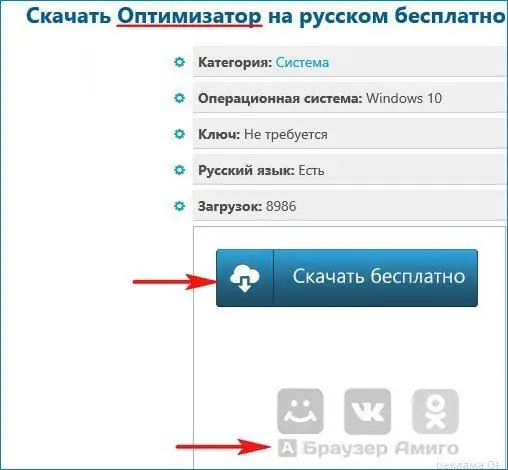
Amigo browser tau faib tawm tsis yog qhov kev ncaj ncees, uas ua rau kev thuam tsis txaus ntseeg ntawm cov neeg siv
Ntxiv rau, nws muaj lwm yam kev tsis txaus siab txog cov neeg tsim khoom:
- ua ke nrog "Amigo" ntau qhov sib txawv thiab tsis tsim nyog daim ntawv thov raug nruab rau hauv lub computer: kev tes hauj lwm "Vkontakte", "Odnoklassniki", Kometa, xov xwm thiab xa ntawv Mail.ru thiab lwm tus;
- "Amigo" hloov cov qauv qub uas tau tsim ua ntej ntawm lwm cov browsers, uas ua rau lawv txoj haujlwm nyuaj ntxiv;
- thaum lub sij hawm teeb tsa, lub browser tau sau npe hauv cov txheej txheem ntawm lub khoos phis tawm, los ntawm qhov ntawd, tom qab ua tiav txhua yam ntawm txhua cov ntaub ntawv tsis tiav, nws tau yooj yim rov qab los thiab txuas ntxiv mus ua haujlwm;
- nyob rau hauv Windows operating system "Amigo" tseem tau sau npe pib thiab cia li pib thaum lub computer raug qhib, uas siv tawm ntawm lub cim xeeb thiab cuam tshuam nrog cov haujlwm tas;
- tsim nyob rau hauv qhib qhov chaw Chromium, "Amigo" yog tsis muaj dab tsi tshiab, ua, raws li cov kws tshaj lij, tsuas yog lwm clone ntawm cov browser nrov.
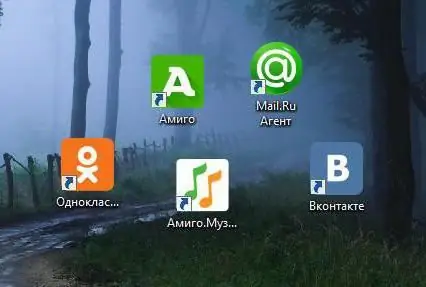
Thaum lub sijhawm teeb tsa, ntxiv rau qhov browser nws tus kheej, ob peb lwm daim ntawv thov raug teeb tsa, cov kab ke luv uas tau muab tso rau ntawm lub desktop, pinned mus rau taskbar thiab "Start" menu
Yuav kom ncaj ncees, nws yuav tsum raug sau tseg tias muaj kev ua zoo xyuas txog qhov browser no. Raug kaw rau hauv kev sib raug zoo, "Amigo" tuaj yeem yooj yim, piv txwv li, rau kev sib txuas lus ua ke hauv "Odnoklassniki" lossis "Vkontakte" thiab saib koj cov tshooj TV uas koj nyiam. Qee lub sij hawm cov neeg siv kuj tseem ceeb txog kev nrawm nkag mus rau cov peev txheej hauv lub vev xaib yog qhov ua kom zoo dua, txawm hais tias qhov xwm txheej no tsuas yog lub txim ncaj qha ntawm kev siv lub cav ntawm lwm cov khoom software.
Yog tias koj twb tau txiav txim siab tshem Amigo, koj yuav tsum ua nws kom yog vim li cas lub browser tsis rov qab nws tus kheej tom qab ua tiav qhov tsis tiav.
Yuav ua li cas kom tshem tawm Amigo ntawm koj lub computer
Kev tshem tawm cov txheej txheem sib txawv me ntsis hauv kev sib txawv ntawm cov txheej txheem ua haujlwm. Yog li, peb yuav txiav txim siab rau ib kis nyias nyob nyias.
Kev rub tawm qhov browser hauv Windows 7 thiab 8
Txhawm rau tshem tawm "Amigo" los ntawm cov haujlwm ua haujlwm, koj yuav tsum ua ntu zus peb qib uas tau piav qhia hauv qab no, tsis tas yuav rov qab kho lub computer kom txog rau thaum kawg ntawm tag nrho cov txheej txheem.
Uninstalling koj tus browser
Thawj kauj ruam yog los txiav tawm cov ntaub ntawv browser. Qhov no tuaj yeem ua raws li ob txoj kev yooj yim, uas txawm tias tus neeg siv tsis tau dhau los tuaj yeem siv tswv yim:
-
Txhawm rau tshem tawm "Amigo" los ntawm lub pob "Pib", ua raws li cov theem no:
- nyem rau ntawm "Pib" khawm nyob rau sab laug hauv qab ntawm lub screen thiab xaiv "Control Vaj Huam Sib Luag";
-
nyob rau sab xis sab xis saum toj ntawm lub qhov rais uas qhib, xaiv "Qeb", ces - "Tshem tawm qhov program";

Tswj hwm vaj huam sib luag Los ntawm "Control Panel" qhib "Uninstall the program" ntu ua cov haujlwm txuas ntxiv
-
nrhiav "Amigo" hauv cov npe thiab nyem rau ntawm "Tshem tawm / Hloov" khawm;

Tshem tawm "Amigo" Xaiv kab "Amigo" rau hauv kab, muab tus zuam hauv lub qhov rai uas qhib thiab paub meej tias koj xaiv
- ua kom tiav cov txheej txheem los ntawm ua raws cov lus qhia ntawm uninstaller.
-
Koj tuaj yeem tshem qhov browser siv cov txheej txheem kev qhia siv tus txheej txheem hauv qab no:
- nias Win + R tib lub sijhawm;
-
hauv kab ntawm lub qhov rais uas qhib, nkag mus rau appwiz.cpl cov lus txib thiab nyem "OK";

Khiav qhov rai Hauv seem "Khiav", nkag mus rau appwiz.cpl cov lus txib kom qhib "Uninstall the program" ntu
- ua raws li theem 3 los ntawm txoj kev dhau los.
Tshem cov browser ntaub ntawv los ntawm cov txheej txheem khoos phis tawm
Tom qab hle koj tus browser, koj yuav tsum tshem tawm txhua cov ntaub ntawv cuam tshuam nrog nws. Rau qhov no:
- Qhib lub "Tus Thawj Tswj Haujlwm". Qhov no tuaj yeem ua los ntawm txoj cai-nias ntawm lub taskbar lossis siv Ctrl + Alt + Delete tseem ceeb ua ke. Los ntawm cov npe uas qhib, xaiv cov khoom "Start Task Manager".
- Mus rau kab ntawv "Cov Txheej Txheem".
-
Nrhiav cov ntawv MailRuUpdater.

MailRuUpdater Cov Txheej Txheem Hauv Tus Thawj Tswj Haujlwm Txhawm rau tshem MailRuUpdater los ntawm cov txheej txheem, koj yuav tsum nrhiav qhov chaw ntim khoom
-
Xaiv ib qho ntawm lawv nrog nas khawm thiab xaiv "Qhib cov ntaub ntawv khaws cia qhov chaw".

Cov ntsiab lus teb ntawv qhia ntawm MailRuUpdater cov txheej txheem hauv Tus Thawj Tswj Haujlwm Koj tuaj yeem qhib cov chaw khaws ntaub ntawv siv cov ntawv qhia zaub mov ntawm cov txheej txheem
-
Cov ntaub ntawv tau pom, tab sis koj yuav tsum nres ua ntej ua ntej nws rho tawm. Txhawm rau ua qhov no, rov hu dua cov ntawv qhia zaub mov hauv tus thawj tswj hwm txoj haujlwm thiab xaiv cov khoom "End process".

Kev xaus ua ib tug txheej txheem nyob hauv tus neeg tuav haujlwm Ua ntej yuav xa cov ntawv MailRuUpdater, koj yuav tsum xaus nws cov txheej txheem hauv tus saib xyuas haujlwm
-
Tom qab ntawd, rov qab mus rau nplaub tshev nrog cov ntawv MailRuUpdater, xaiv nws thiab nias Shift + Delete ua ke nrog tseem ceeb.

Qhov chaw nyob ntawm cov ntawv xa MailRuUpdater Txhawm rau tshem cov ntaub ntawv MailRuUpdater, nias tus Hloov + Delete Ua ke nrog tseem ceeb
- Peb rov hais dua 4-6 cov ntsiab lus rau txhua cov ntaub ntawv MailRuUpdater.
Tshem tawm ntawm lub browser los ntawm txoj haujlwm thaum pib
Txhawm rau tshem tawm "Amigo" browser ntawm lub khoos phis tawm, nws tsuas yog yuav tsum tshem lub Windows pib ntawm lub browser ntaub ntawv sau npe hauv nws. Qhov no tuaj yeem ua tiav raws li hauv qab no:
- Nias qhov tseem ceeb ua ke Win + R.
-
Hauv kab, nkag ntawm qhov hais kom ua msconfig.

Ntaus ib tug hais kom ua nyob rau hauv lub "Run" window Nyob rau hauv lub "Run", nkag mus rau msconfig hais kom ua thiab nyem OK mus txuas ntxiv.
-
Hauv qhov "System Configuration" window, mus rau ntawm "Startup" tab.

Cov Qauv Txheej Txheem Txheej Txheem Hauv qhov "System Configuration" qhov rai uas qhib, mus rau "Startup" tab kom tshem tawm browser browser los ntawm qhov ntawd
-
Tsho lub thawv rau ntawm MailRuUpdater.

Pib ntawv tab ntawm qhov System Configuration window Uncheck qhov MailRuUpdater kab thiab cov ntaub ntawv hais txog "Amigo" browser yuav ploj ntawm kev pib
- Peb nias lub khawm "Thov" thiab "OK".
- Tom qab ntawd, lub kaw lus yuav rov qab pib kho lub computer. Peb pom zoo. Qhov no ua tiav qhov kev tshem tawm ntawm "Amigo" browser.
Video: yuav ua li cas thiaj li tsis rub tawm "Amigo" hauv Windows 7
Kev rho tawm cov browser hauv Windows 10
Cov txheej txheem ntawm kev tshem Amigo hauv Windows 10 yog me ntsis txawv ntawm cov lus qhia yav dhau los, tab sis feem ntau nws tsis nyuaj thiab haum rau hauv kev tsawg dua.
Browser tshem tawm
Nyob rau thawj theem, koj tsuas yog yuav tsum tau tshem tawm qhov browser hauv tus qauv txoj kev:
-
Nyem rau ntawm lub pob "Pib" thiab xaiv "Xaiv".

Pib Ntawv qhia zaub mov Qhib lub "Pib" ntawv qhia zaub mov thiab xaiv "Xaiv"
-
Peb qhib ntu "Chav".

Windows 10 xaiv xaiv Hauv Windows nqis mus rau "Ntab" rau cov haujlwm ntxiv
-
Tom ntej no, xaiv "Cov Kev Siv thiab Nta".

Ntu "Kev Txwv" Hauv qhov rai uas qhib, xaiv cov khoom "Cov Kev Siv thiab Nta"
-
Nrhiav "Amigo" nyob rau hauv daim ntawv, xaiv nws nrog sab laug nas khawm thiab nias "Rho tawm".

Windows 10 Apps thiab Nta Hauv seem "Cov Kev Siv thiab Nta", xaiv "Amigo" thiab nyem rau ntawm lub pob "Tshem Tawm"
-
Peb ua raws li kev qhia ntawm uninstaller. Peb muab tus zuam nyob ib sab ntawm kab lus "Rho tawm cov ntaub ntawv ntawm kev ua haujlwm browser" thiab nyem rau ntawm lub pob "Rho tawm" ntxiv.

Amigo Tshem Tawm Qhov rai Peb pom zoo tias peb yeej xav tshem Amigo
Tshem tus khub pabcuam
Raws li nyob rau hauv cov khoos phis tawm dhau los, txhawm rau tshem tawm qhov browser, koj yuav tsum tshem nws cov ntaub ntawv residual los ntawm cov txheej txheem thiab cov pib ua haujlwm:
-
Qhib lub "Tus Thawj Tswj Haujlwm". Nrhiav thiab xaiv MailRuUpdater ntawm Cov Txheej Txheem tab. Hauv cov ntawv qhia zaub mov, xaiv "Xaus haujlwm".

Cov Txheej Txheem Tab nyob hauv Tus Thawj Coj Ua Haujlwm Xaiv cov khoom nrog nas khawm xis thiab tshem cov haujlwm ua haujlwm siv cov ntawv qhia zaub mov
-
Mus rau kab "Startup". Xaiv MailRuUpdater nrog txoj khawm nas thiab xaiv Disable.

Sau cov npe khoom pib hauv Tus Thawj Tswj Haujlwm Mus rau kab ntawv "Pib" thiab cuam tshuam lub luag haujlwm
-
Cov txheej txheem xeev yuav tsum hloov.

Cov pib khoom lub xeev hloov pauv Paub tseeb tias cov khoom pib txheej xwm tau hloov pauv mus rau Cov Tsis Taus
-
Qhib cov ntsiab lus teb ntawv qhia ntxiv thiab xaiv "Qhib cov ntaub ntawv qhov chaw" kev xaiv.

Pib hais cov ntawv qhia ua zaub mov hauv Tus Thawj Tswj Haujlwm Pom qhov chaw ntawm cov ntaub ntawv yuav rho tawm nws
- Xaiv cov ntsiab lus ntawm qhib nplaub tshev thiab nias Shift + Delete ua ke tseem ceeb.
Video: yuav ua li cas kom tshem tawm "Amigo" hauv Windows 10
Kev rho tawm cov browser ntawm Ubuntu Linux
Linux OS versions muaj qhov sib txawv ntawm lub Windows system, thiab yog li ntawd kev teeb tsa thiab tshem tawm cov kev pabcuam tshwm sim ntawm no raws li cov kev sib txawv. Cia peb saib ob txoj hauv kev mus rho tawm Amigo hauv Ubuntu Linux.
Tshem tawm qhov browser dhau ntawm "Terminal"
Txoj kev yog yooj yim, tab sis nws yuav tsum muaj kev tawm tswv yim txuas ntxiv ntawm cov cim hauv "Terminal" kab kab sib cuam tshuam. Yog li ntawd, ib qho yuav tsum tau ceev faj kom tsis txhob yuam kev. Txhawm rau kom tiav cov txheej txheem no, ua raws cov lus qhia:
-
Peb qhib "Chaw Tso Tawm", thiab hauv nws - "Daim ntawv teev cov kev pabcuam tsim". Txhawm rau ua qhov no, sau kab ntawv dpkg - - sau thiab nyem Enter.

Kab hais kom ua kab "Terminal" Txhawm rau tshem tawm qhov program hauv Ubuntu Linux los ntawm "Terminal", koj yuav tsum nkag mus txuas nrog cov cim ntawm kev sib txuas hauv kab hais kom ua
- Peb pom cov ntaub ntawv "Amigo" thiab cov programs sib thooj.
- Luam cov npe ntawm cov ntawv ua tiav nrog cov ntawv txuas ntxiv. Piv txwv, Amigo.exe lossis MailRuUpdater.exe.
- Hauv Terminal kab hais kom ua, nkag sudo apt-tau –purge tshem tawm amigo.exe thiab nias Enter.
- Tom ntej no, sau tus neeg siv lo lus zais thiab nias Enter dua.
- Yuav kom paub tseeb tias qhov kev txiav txim siab, koj yuav tsum nkag mus rau Latin tsab ntawv y. Tom qab koj nias sau, txheej txheem uninstallation yuav pib. Qhov no yuav siv ob peb feeb. Tom qab ua tiav ntawm cov txheej txheem "Terminal" tuaj yeem raug kaw.
Uninstalling lub browser siv app center
Lub chaw tso dej tshwj xeeb rau kev saib, txhim kho thiab tshem daim ntawv sau npe, npaj ua ntej hauv Ubuntu Linux, ua rau cov txheej txheem tshem tawm tau yooj yim. Kev siv hom no, ua raws li cov theem hauv qab no:
-
Qhib lub Ubuntu "Daim Ntawv Thov" (daim ntawv qhia txog txiv kab ntxwv nrog ib tsab ntawv dawb A). Tus thawj tswj software no tuaj yeem qhib los ntawm ntaus ntawv "thov chaw" hauv Ubuntu search bar.

Desktop hauv Ubuntu Linux Lub app center daim ntawv lo qhia ib lub thawv txiv kab ntxwv nrog ib tsab ntawv dawb A
-
Mus rau "Nruab Nruab" tab.

Qhov Chaw Thov Linux Linux Hauv qhov Ubuntu Application Center, xaiv qhov Installed tab kom tshem Amigo browser
- Nrhiav "Amigo" thiab nyem rau ntawm lub pob "Rho tawm".
- Peb paub meej tias lub kaw lus thov.
Video: yuav ua li cas thiaj li tshem tawm ib qho program hauv Ubuntu Linux
Yuav ua li cas yog tias lub browser tshwm dua tom qab tshem tawm
Yog tias tom qab rho tawm "Amigo" tom qab ib ntus tshwm sim hauv lub computer dua, tom qab ntawd tuaj yeem muaj ob nqe lus piav qhia:
- tsis yog txhua cov ntaub ntawv browser raug muab tshem tawm;
- koj tau rub lub browser dua nrog ib qho program sib txawv.
Hauv ob qho xwm txheej, rub tawm qhov browser yuav tau ua dua thiab ntau dua kom zoo. Tom qab koj lwv tawm tag nrho cov ntaub ntawv, "Amigo" yuav ploj ntawm koj lub PC thiab tsuas yog yuav tsis muaj peev xwm "rov qab" los ntawm tsis pom qhov twg.
Raws li koj tuaj yeem pom ntawm koj tus kheej, tshem Amigo ntawm koj lub computer tsis yog qhov nyuaj txhua. Txawm tias ib qho kev sim kho tsis tau tuaj yeem tuaj yeem ua qhov no ntawm nws tus kheej yam tsis tau nce mus rau kev pab ntawm cov kws paub txog kev siv computer.
Pom zoo:
Yuav Ua Li Cas Ua Lub Kite Nrog Koj Tus Kheej Tes Hauv Tsev: Kev Xaiv Nrog Kos Duab Thiab Ntau Thiab Tsawg + Duab Thiab Yeeb Yaj Duab
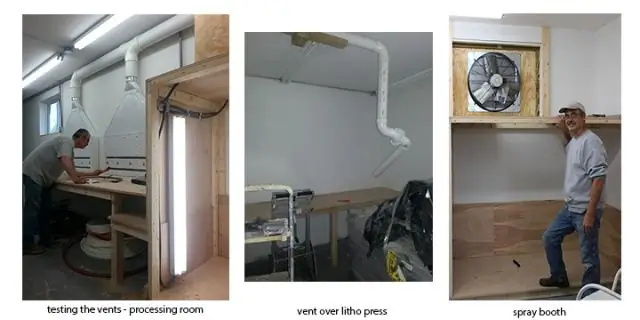
DIY kite: cov ntaub ntawv tsim nyog, kos duab, kos duab, chaw ua haujlwm tsim. Yuav ua li cas thiaj ua lub kite ntawm cov duab sib txawv. Cov Kev Tshaj Tawm ntawm Kev Ua Haujlwm Zoo
Yuav Ua Li Cas Kom Sai Khau Qhuav, Suav Nrog Tom Qab Ntxuav - Khau Ntaub, Khau Ntaub Thiab Lwm Hom, Nqe Lus Piav Qhia Ntawm Ntau Txoj Kev Nrog Duab Thiab Yeeb Yaj Kiab

Yuav ua li cas kom qhuav koj nkawm khau sai. Kev ntsuam xyuas cov kev xaiv sib txawv ziab khaub ncaws - tshuab ziab khaub ncaws, ntawv, hairdryer, silica gel, nqus tsev ntxuam, kiv cua, ntsev
Yuav Ua Li Cas Thiab Yuav Ua Li Cas Ntxuav Polyurethane Ua Npuas Ncauj Los Ntawm Txhais Tes, Ntsej Muag Thiab Lwm Qhov Ntawm Lub Cev, Nrog Rau Tshem Nws Los Ntawm Plaub Hau + Duab Thiab Yeeb Yaj

Cov tshuaj tiv thaiv ua npuas polyurethane yog qhov nyuaj rau tshem tawm. Yuav ua li cas ntxuav nws los ntawm txhais tes, rau tes, ntsej muag thiab tawv nqaij, zoo li ntawm plaub hau?
Yuav Ua Li Cas Xaws Roman Duab Ntxoov Ntxoo Nrog Koj Tus Kheej Tes - Chav Kawm Master Nrog Duab, Yeeb Yaj Duab Thiab Qhia Ib Kauj Ruam Zuj Zus

Cov yam ntxwv ntawm Roman cov chaw nkaum, cov cai rau xaiv cov ntaub haum. Cov ncauj lus kom ntxaws qhia txog kev xaws Roman duab ntxoov ntxoo nrog kos duab
Yandex Browser Tus Thawj Coj - Nws Yog Dab Tsi, Yuav Ua Li Cas Nrog Nws Thiab Yuav Tshem Nws Li Cas, Yuav Ua Li Cas Yog Tias Nws Tsis Raug Tshem Tawm

Vim li cas koj xav tau Yandex browser tus nai, yog dab tsi nws tuaj yeem ua tau. Yuav ua li cas tshem tus thawj tswj haujlwm. Yuav ua li cas yog tias nws tsis raug tshem tawm thiab rov qab los
